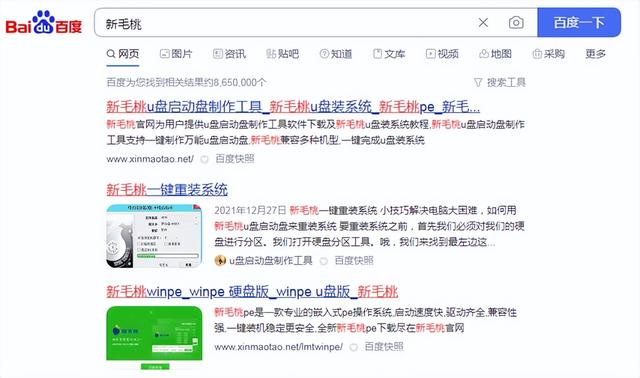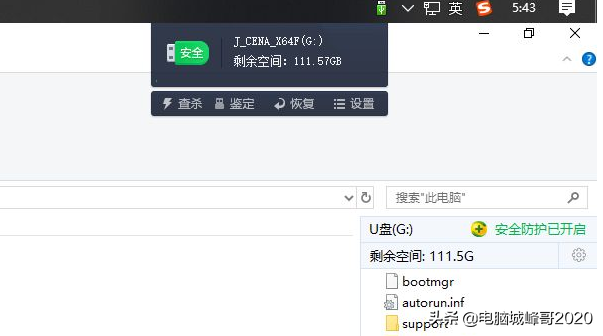惠普在办公电器方面非常有名,如台式电脑、便携式电脑、打印机、复印机等。惠普进入中国市场不久,只有30年左右,但产品技术发展迅速。接下来,让我们了解一下如何安装惠普打印机,以及如何安装惠普打印机?

惠普打印机怎么样?
一、介绍惠普品牌
中国惠普有限公司成立于1985年,是中国第一家中美合资企业。在30年的发展历程中,中国惠普始终保持着业务的快速增长HP全球业务增长最快的子公司之一。愿景是创造一种技术,可以让每个人随时随地享受更好的生活,造福世界各地的每个人、组织和社区。
二、介绍惠普无线打印机
我们选择惠普无线打印机HP以3548为例。具体功能如下
1.打印/复印/扫描,计算机、手机和平板电脑可以无线操作打印机。惠普移动打印安装在移动设备上App除了操作打印复印扫描外还可以进行文件捕捉。
2.自动双面打印
3.自动关机技术(阶梯电价,省)
4.支持几乎所有智能设备:大多数智能手机和平板电脑支持使用以下操作系统打印。
5.支持的介质类型:纸(普通纸、喷墨打印纸、相纸)、信封、透明胶片、标签、卡片、惠普优质介质、热转印纸、无限介质,完全不卡,非常光滑,油墨均匀。
6.支持打印高清照片
7.惠普原装耗材无污染,无污染PM2.5,
三、介绍惠普办公打印机
我们选择惠普办公打印机P4015x以这个型号为例。
1.外观。
惠普办公打印机P4015x与一般的入门级黑白激光打印机不同,垂直高度较长,主要是为了增加纸仓的容量。P4015x接口集中在机身背面,包括144针32位DDR2 DIMM插槽可以将打印内存扩展到608MB、可选的Jetdirect千兆以太网打印服务器,可选IPSec、单容量500页的纸箱自动双面打印。
2.打印量。
惠普P4015x抽屉式自动进入纸箱,500页进入纸箱,1500页进入纸箱增加4个进入纸箱,最大输入容量可达3600页。出去自动进入纸箱,P4015x还有100页多用途进入纸仓,在打印机上用纸箱2标用于处理不同类型的纸质介质。P4015x标配600页纸仓,只能在业务级黑白激光打印机中看到。硒鼓采用CC364A,平均打印量为1万页。
3.打印速度。
对惠普P4015x单页文本,50份文本,5页EXCEL、5页IE、10页PDF、从预热时间、主页输出时间、连续输出速度、大容量文件、图文混排、图像输出等方面进行速度测试P4015x性能在速度方面。惠普P4015x提供600dpi和FastRes在测试过程中,我们采用默认打印模式FastRes1200打印模式测试速度。一般来说,业务级黑白激光打印机的连续输出速度将超过30ppm,而P4015x与惠普之前的业务激光打印机相似,PCL6打印语言PDF文件分析会有一定的困难,10页PDF在文档打印测试中,打印过程断断续续,图文混排和图像输出过程中也会出现同样的问题。以文本为主体的打印作业,如文本、网页或表格,打印速度快,打印过程流畅。
4.打印效果。从文本的整体表现来看,字迹黑度充足。在中国彩云的印刷效果中,边缘圆润光滑,只有在高倍放大时才能观察到边角的一些轻微毛刺;在楷体的显示效果上,尖角勾勒清晰锐利,笔尖连贯。小字体的打印稍有不足,中英文可以清楚地显示在2号字体中,1号字体.5号字体有轻微的笔画粘连和重叠,但没有丢失。
如何安装惠普打印机?
第一步:将打印机连接到主机,打开打印机电源,通过主机的控制面板进入打印机和传真文件夹,单击鼠标右键,选择添加打印机命令,打开添加打印机导向窗口。选择“连接到此计算机的本地打印机”,并勾选“自动检测并安装即插即用的打印机”复选框。
第二步:此时,主机将测试新的打印机,并很快找到连接的打印机。根据提示,将打印机附带的驱动程序光盘放入光驱中。安装打印机驱动程序后,打印机图标将出现在打印机和传真文件夹中。
第三步:单击鼠标右键在新安装的打印机图标上,选择共享命令,打开打印机属性对话框,切换到共享选项卡,选择共享打印机CompaqIJ,单击确定按钮完成共享设置。
提示:如果您希望局域网中的其他版本的操作系统在共享主机打印机时不再需要费力寻找驱动程序,我们可以在主机上安装这些不同版本的驱动程序,只要单击其他驱动程序按钮,选择相应的操作系统版本,单击确定安装。
2.配置网络协议
为了使打印机享顺畅,必须在主机和客户机上安装文件与打印机共享协议。
右击桌面上的在线邻居,选择属性命令,输入网络连接文件夹,单击本地连接图标上的鼠标右键,选择属性命令,如果在常规选项卡的此连接使用以下项目列表中找不到Microsoft单击安装按钮,在弹出对话框中选择服务然后单击添加,在选择网络服务窗口中选择文件与打印机共享
3.安装和配置客户机
现在,我们已经完成了主机上的所有工作。以下是需要共享打印机的客户机的配置。
3.安装和配置客户机
现在,我们已经完成了主机上的所有工作。以下是需要共享打印机的客户机的配置。我们假设客户机也是Windows XP操作系统。每台想要使用共享打印机的电脑都必须安装打印驱动程序。
第一步:单击开始→设置→开始添加打印机导向,选择网络打印机选项打印机选项。
第二步:在指定打印机页面中提供了几种添加网络打印机的方法。如果您不知道网络打印机的具体路径,您可以选择浏览打印机,找到同一工作组共享的打印机,安装打印机计算机,然后点击确定按钮;如果您已经知道打印机的网络路径,您可以使用访问网络资源的通用命名规范(UNC)格式输入共享打印机的网络路径,例如“jamescompaqIJ”(james是主机的用户名),最后点击下一步。
第三步:此时,系统将要求您再次输入打印机名称。输入后,单击下一步按钮,然后按完成按钮。如果主机设置了共享密码,则需要在这里输入密码。
第三步:此时,系统将要求您再次输入打印机名称。输入后,单击下一步按钮,然后按完成按钮。如果主机设置了共享密码,则需要在此输入密码。最后,我们可以看到共享打印机的图标出现在客户机的打印机和传真文件夹中,我们的网络打印机已经安装在这里。
4.让打印机更安全
如果仅此而已,局域网中的非法用户也可能趁机使用共享打印机,导致打印成本上升。为了防止非法用户随意共享打印机,有必要通过设置账户使用权限来限制打印机的使用对象。共享打印机只能通过设置安装在主机上的打印机的安全属性来指定。
第一步:在主机的打印机和传真文件夹中,用鼠标右键单击共享打印机图标,从右键菜单中选择属性选项,然后在共享打印机属性设置框中切换安全选项卡。
第二步:在后面打开的选项设置页面中,列出名称列表everyone选择并选择相应的权限列表中的打印作为拒绝
第三步:然后单击添加按钮,将共享打印机的合法账户导入名称列表,然后选择导入的合法账户,并选择相应的打印权限为允许。
重复第三步,导入所有其他需要共享打印机的合法账户,并将其打印权限设置为允许,最后单击确定按钮。提示:如找不到安全选项卡,可在文件夹菜单栏上依次选择工具→文件夹选项→查看,取消使用简单文件共享。惠普品牌办公电器有自己的特点,像打印机不同于其他品牌,基本上很多公司和企业集体购买惠普打印机,所以掌握惠普打印机的安装方法,可以使用可以说非常实用,希望本文需要购买打印机朋友。